Hirdetés
Van egy újonnan felújított Linux szülői felügyeleti segédprogram, amely nemcsak az Internet-hozzáférést, hanem a számítógép-fiókhoz való hozzáférést is irányítja. Ha azt akarja, hogy gyermeke tartózkodjon a számítógéptől, amikor elmondja nekik, akkor szüksége van a Timekpr-re.
A Linux szülői ellenőrzése történelmileg néha elég gyenge volt, sőt a jobb rendszerek gyakran csak az Internethez való hozzáférést korlátozták mint például a Linux Mint Domain Blocker A Linux Mint 17 "Qiana" az Ubuntu gyilkos?A Linux Mint legújabb verziója, a 17. kiadás, "Qiana" néven kiadva! Kiváló alternatíva azok számára, akik elhagyják a Windows rendszert, és azok számára is, akik nem igazán szeretik az Ubuntut. Olvass tovább . Még a Windows szülői felügyelete is egyszerű összpontosítson az internet-hozzáférés korlátozására Qustodio: Ingyenes szülői felügyeleti szoftver Internet eléréshez [Windows]Az internet szülői ellenőrzése rendkívül nehéz vállalkozás. Kipróbálhatja az operációs rendszer gazdafájljának megváltoztatását, vagy böngészhet böngésző-kiterjesztésekkel. Néhány hónappal ezelőtt írtam ... Olvass tovább .
A Timekprről
A Timekpr egy szülői felügyeleti alkalmazás, amely közvetlenül irányítja gyermeke számítógép-fiókjához való hozzáférést. Noha úgy vélem, hogy jó az Internet-hozzáférést korlátozó szülői felügyeleti eszközök, úgy gondolom, hogy a teljes ellenőrzés fontosabb. Egyébként gyermeke továbbra is a számítógépen lehet, amíg csak akar, csak internet-hozzáférés nélkül. A Timekpr használatával blokkolhatja őket a számlájukból, így a számítógépen semmit sem tehetnek.
konfigurálása
A Timekpr konfigurálása nagyon egyszerű. Először is csak a „standard” fiókokra működik, azaz olyanoknak, amelyek nem tekinthetők rendszergazdáknak, és amelyek így root jogosultsággal rendelkeznek a sudo használatával. Ezt szem előtt tartva, mindössze két lap van a Timekpr-ben minden egyes fiókhoz, és ehhez csak szükséged van.
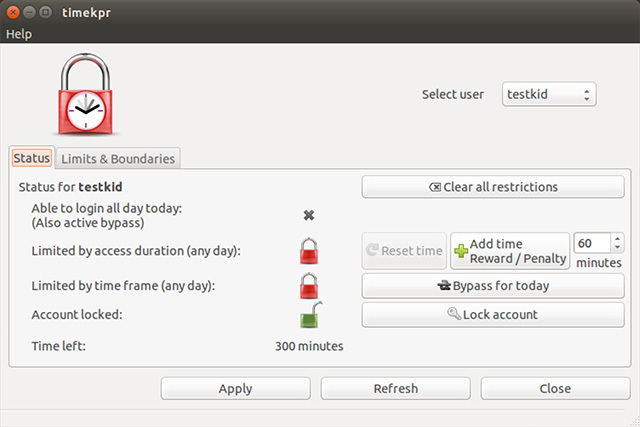
Az első „Status” nevű lap a kiválasztott fiók áttekintése, amely megmutatja, hogy a felhasználó bejelentkezhet-e egész nap, és korlátozza-e őket a hozzáférés időtartama vagy időkerete, és hogy a fiók teljes-e zárt. Ez azt is megmutatja, mennyi idő van a felhasználónak hátra, ha a hozzáférési idő korlátozza őket.
Több gombot is látni fog a kiválasztott fiók gyors módosításához. A „Minden korlátozás törlése” gomb egyszerűen visszaállítja az összes korlátozást, és ez a leggyorsabb módja annak a fióknak a szülői felügyeletének kikapcsolására. Az „Idő visszaállítása” gomb lehetővé teszi, hogy a „hátralévő idő” értéket visszaállítsa arra, amire eredetileg volt a nap, amelyet akkor használhat, ha valami rosszra fordul, vagy ha a fiókot kellett használnia valami beállításához fel.
Az „Időbeli jutalom / büntetés hozzáadása” felhasználható arra, hogy gyermekét jutalmazza vagy megbüntesse azzal, hogy hozzáadja az adott napra fordított időhöz vagy eltávolítja azt. A „Mai bypass” gomb lehetővé teszi a napi időkeret korlátozásának és a „Lock” gomb kikapcsolását. lehetővé teszi a fiók lezárását, hogy egyáltalán nem tudnak bejelentkezni, még akkor sem, ha van még hátralévő idő, és az időtartamon belül van keret.

A „Korlátozások és határok” lapon állíthatja be a hozzáférés időtartamát és az időkeret korlátozásait. A konfigurálás itt nagyon egyszerű. Csak annyit kell tennie, hogy kattintson az engedélyezni kívánt korlátozások melletti négyzetre, majd válassza ki a kívánt értékeket.
Dönthet úgy is, hogy napi alapon konfigurálja, nem pedig ugyanazokkal az értékekkel rendelkezik minden napra, amelyet akkor kell használnia, ha több időt szeretne adni gyermekeinek, vagy nagyobb időkeretet szeretne adni a hétvégén.
Tipp: Azokban a napokban, amikor korlátlan használatot szeretne engedélyezni, állítsa csak az időtartamot 0-tól 24-ig, a hozzáférés időtartamát pedig 1440 percre (24 órás idő 60 perc). Ezután nyomja meg az Alkalmaz gombot, és minden készen áll.
Telepítés
A Timekpr telepítése elég egyszerű. Csak nyissa meg a terminált, és írja be ezt a parancsot:sudo add-apt-repository ppa: mjasnik / ppa && sudo apt-get update && sudo apt-get install timekpr
Fog adjon hozzá egy PPA-t Mi az Ubuntu PPA és miért szeretnék használni? [Technológia magyarázata] Olvass tovább a programmal frissítse a csomaglistákat, majd válassza a Timekpr telepítését.
A telepítés után láthatja a Timekpr elemet a Dash-ban vagy más alkalmazásindítóban, de nem fog működni, amikor a jelszavát kéri. Ehelyett a konfigurációs párbeszédpanel elindításához terminált kell nyitnia és futtatnia:sudo timekpr-gui
Innentől csak használja a leírtak szerint.
Jobb szülői ellenőrzés
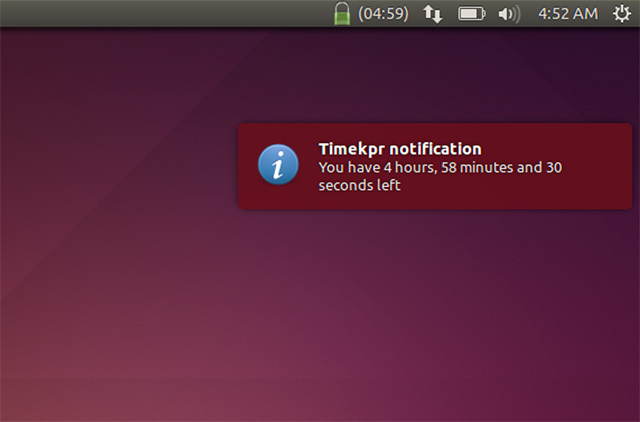
Örülök, hogy létezik a Timekpr, mert tényleg hiányoztak a szülői felügyeleti eszközök, amelyek valami mást csináltak, és valamilyen formában korlátozták az internetet. A legjobb az egész, ha beállíthatja a szabályokat, majd ideiglenes módosításokat végezhet attól függően, hogy mit szeretne tenni aznap. Könnyű, egyértelmű és nagyon jól működik.
Milyen szülői felügyeleti funkciókat szeretne látni egy szülői felügyeleti segédprogramban? Ha a szülői felügyeletet a Linuxon kívül más segédprogrammal is kényszerítette, mit csináltál ehelyett? Tudassa velünk a megjegyzésekben!
Kép kreditek: Fiú a notebookban Via Shutterstock útján
Danny az észak-texasi egyetemen dolgozik, aki élvezi a nyílt forráskódú szoftverek és a Linux összes aspektusát.

